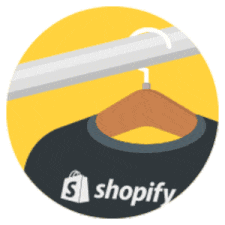Venda tarjetas de regalo para su negocio físico con una tienda en línea simple
Publicado: 2020-04-04Las tarjetas de regalo digitales han surgido como una forma para que las empresas físicas complementen su flujo de efectivo y brinden a sus comunidades locales una forma de apoyarlos durante la crisis de COVID-19.
Sin embargo, no todas las empresas locales tienen una solución para vender tarjetas de regalo en línea. Como parte de la respuesta al COVID-19 de Shopify, estamos ofreciendo asistencia con tarjetas de regalo para todos los planes, junto con una prueba gratuita ampliada de 14 días, para que a las empresas locales les resulte más fácil dar el paso hacia las ventas en línea.
Vender tarjetas de regalo digitales es una de las formas más rápidas para que una empresa física comience a vender en línea y asegure un flujo de efectivo inmediato. Así es como funciona:
- Creas una tienda en línea simple y compartes tu URL con los clientes que quieren apoyarte.
- Luego, los clientes pueden comprar y pagar tarjetas de regalo a través de su nueva tienda en línea.
- Las tarjetas de regalo compradas se envían a sus clientes por correo electrónico.
- Todas las tarjetas de regalo activas se pueden rastrear y administrar en Shopify a medida que los clientes las canjeen en el futuro.
- A medida que lanza nuevos productos que se pueden comprar en línea o hace que sus productos estén disponibles para entrega o retiro local, los clientes pueden canjear tarjetas de regalo al finalizar la compra. De forma predeterminada, las tarjetas de regalo que crea nunca caducan.
Nueva guía: Libro de jugadas para la reapertura del comercio minorista
Descubra las mejores estrategias para reabrir con éxito y sobrevivir al COVID19 en nuestro nuevo libro de jugadas. Obtenga una guía completa para reabrir su negocio minorista y aumentar sus ingresos con información de expertos de la industria.
Obtener el libro de jugadasA continuación, he creado una guía para configurar su propia tienda de tarjetas de regalo en menos de 30 minutos. Una vez que haya lanzado, puede considerar mejorar la apariencia de su tienda o trabajar en formas de poner el resto de su negocio en línea, como con una opción de entrega "compre en línea, recoja en la acera".
Nota: antes de configurar su tienda, necesitará un logotipo para su negocio y algunas fotos que representen su marca. Si no tiene ninguno a mano, puede obtener fotos de stock libres de regalías de Burst.
Configuración de una tienda Shopify simple para vender tarjetas de regalo
1. Comience su prueba gratuita de 14 días
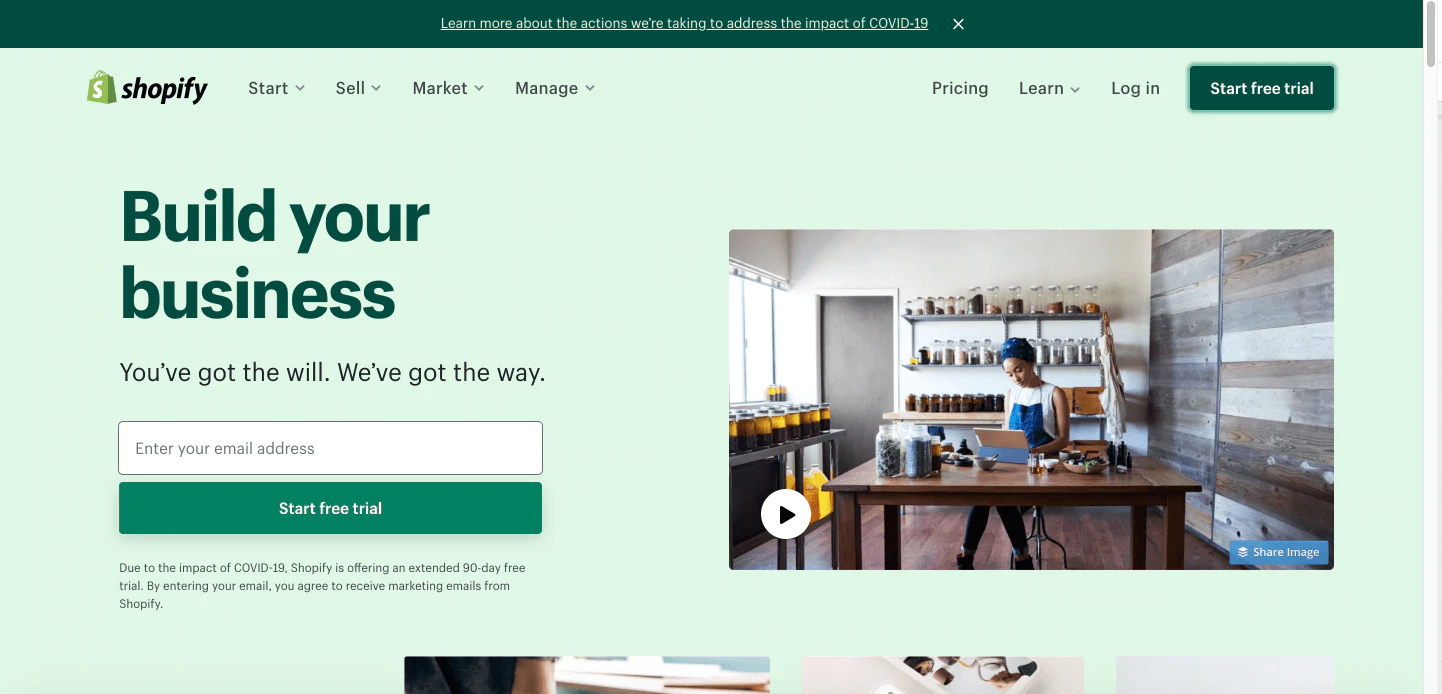
El primer paso es visitar shopify.com para configurar sus sitios web de venta con una prueba gratuita extendida de 14 días.
Aquí elegirás el nombre de tu tienda, que se convertirá en tu dominio, o la URL a la que irán tus clientes cuando quieran comprar tu tarjeta de regalo.
De forma predeterminada, será yourstorename.myshopify.com . En este tutorial, llamaré a mi tienda "katiescafeonline" y mi URL será katiescafeonline.myshopify.com . Puede comprar un dominio más adelante si lo desea (por ejemplo, katiescafe.ca), pero no es necesario para comenzar.
Una vez que haya creado una cuenta con Shopify, responderá algunas preguntas para completar su configuración. Una vez completado, iniciará sesión en su propia tienda Shopify.
Para obtener acceso a la función de tarjetas de regalo, deberá seleccionar un plan. El plan básico debería estar bien por ahora. También deberá agregar su tarjeta de crédito o dirección de PayPal. Dado que está en una prueba gratuita de 14 días, no se le facturará por la duración del período de prueba y le enviaremos un recordatorio antes de que finalice su prueba.
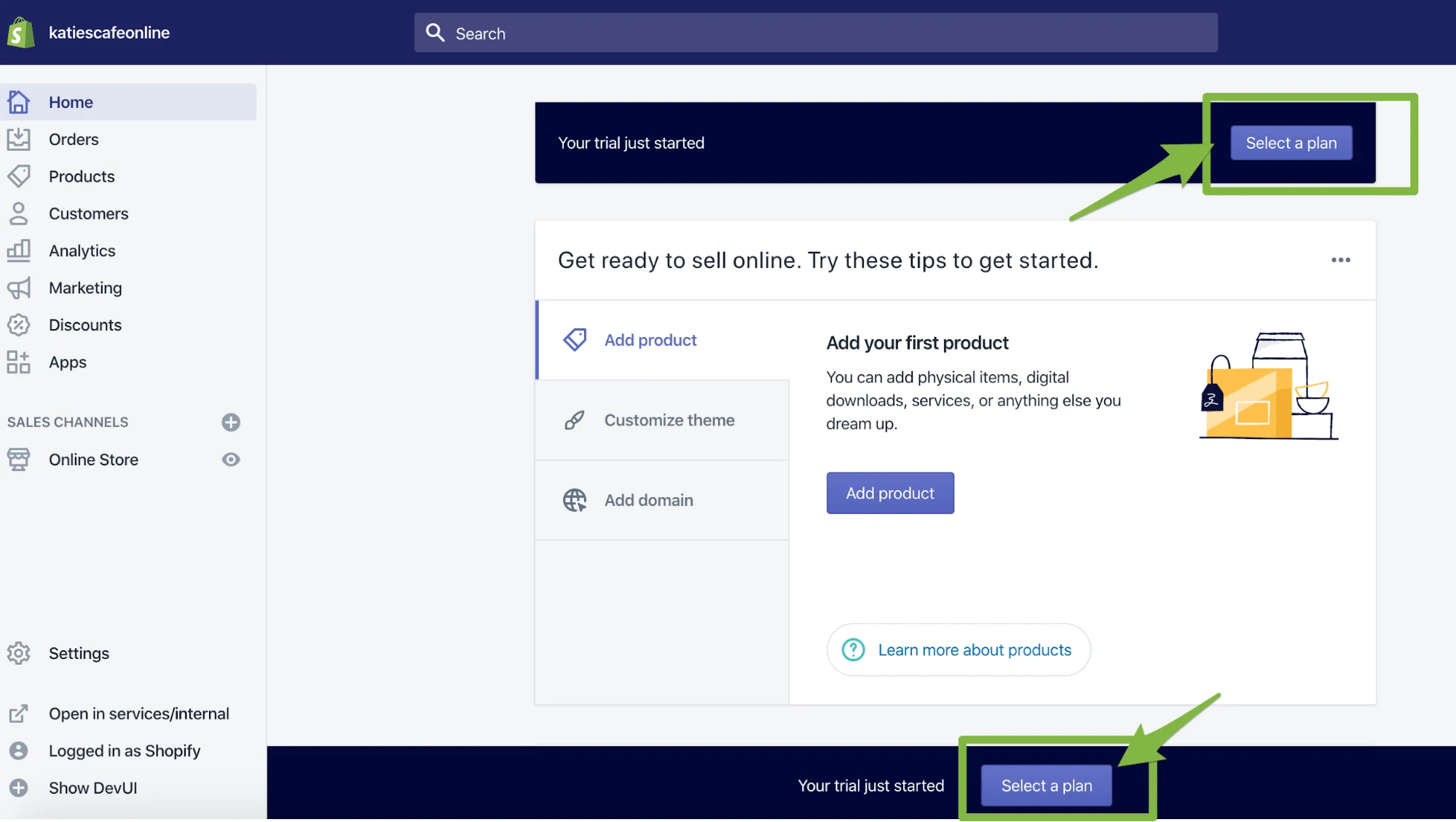
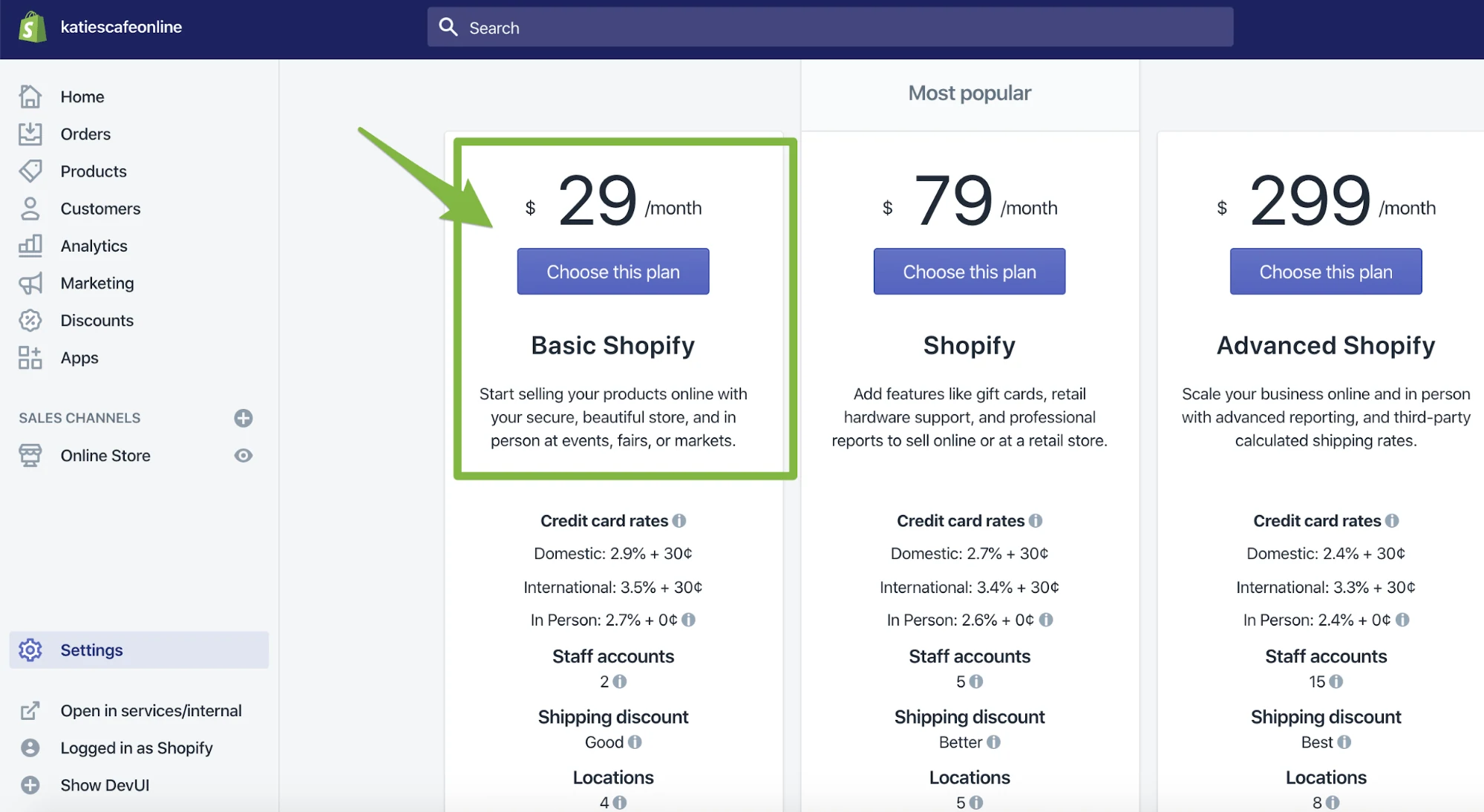
2. Crea tu tarjeta regalo
Con la configuración de su tienda y un plan seleccionado, ahora puede crear una tarjeta de regalo digital yendo a Productos > Tarjetas de regalo, o haciendo clic aquí. A continuación, puede activar la función de tarjetas de regalo haciendo clic en el botón Vender tarjetas de regalo y luego en Editar producto .
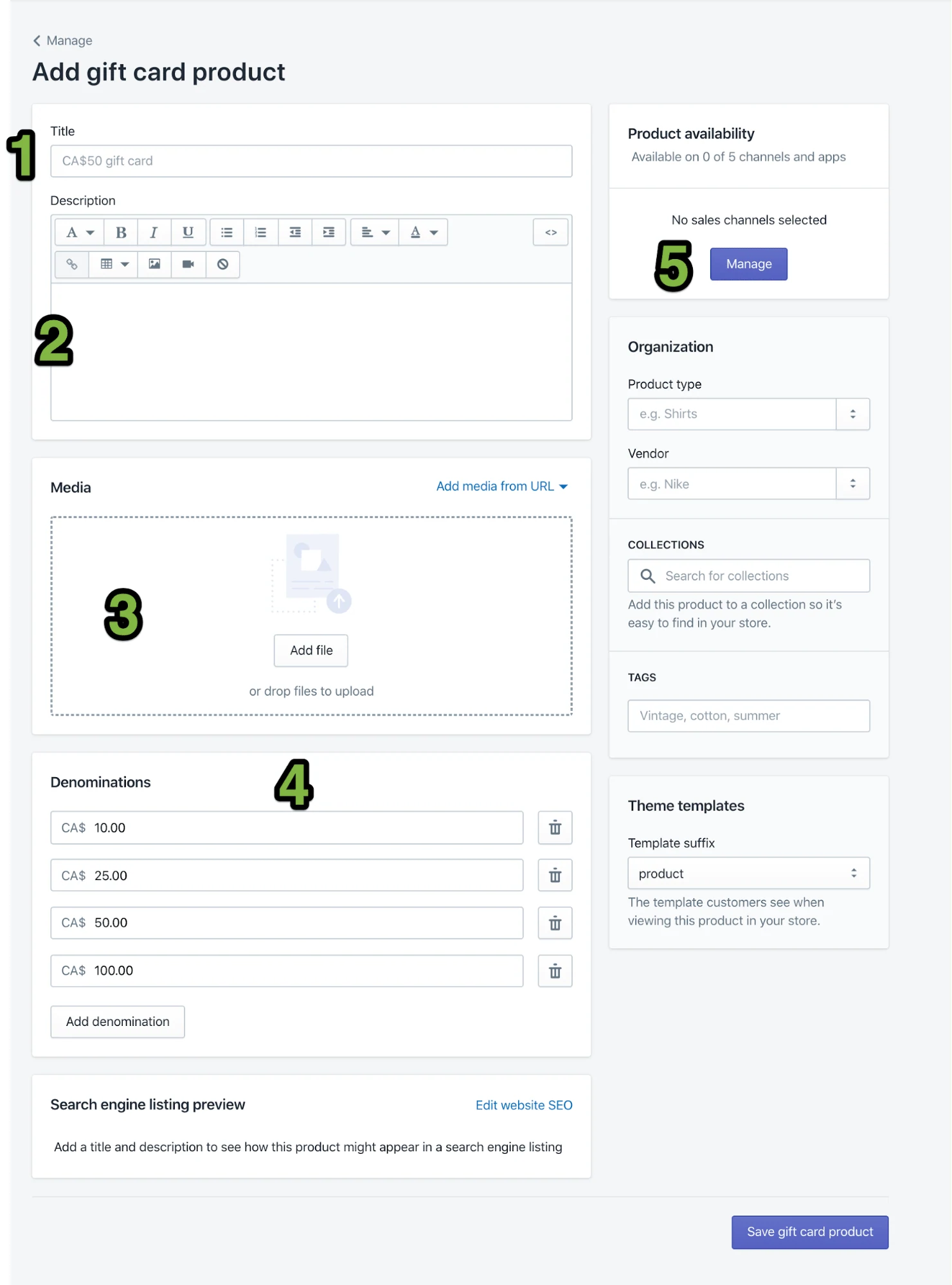
A partir de ahí, podrá personalizar su producto de tarjeta de regalo:
- Título: Cómo se llamará su producto (tarjeta de regalo). Llamé a la mía "Tarjeta de regalo de alivio COVID-19 de Katie's Cafe" para dejar en claro qué es lo que compran los clientes.
- Descripción: donde puede describir su producto y cómo ayudará a su negocio con el alivio de COVID-19. Explique cómo los clientes pueden canjear su tarjeta de regalo. Sea específico y claro. Si aún no está seguro, sea sincero al respecto.
- Medios: puedes usar la imagen predeterminada para representar tu tarjeta de regalo o crear rápidamente una imagen personalizada gratis usando una herramienta como la plantilla de certificado de regalo de Canva.
- Denominaciones: Aquí puede establecer las diferentes cantidades que los clientes pueden comprar. Los montos predeterminados deberían estar bien. Los clientes siempre pueden comprar varias tarjetas de regalo si lo desean.
- Disponibilidad del producto: aquí es donde seleccionará en qué canales de venta desea vender su producto. Por ahora, puede seleccionar "Tienda en línea". Puede configurar canales de venta adicionales más tarde.
Cuando haya terminado, presione Guardar y se creará su tarjeta de regalo.
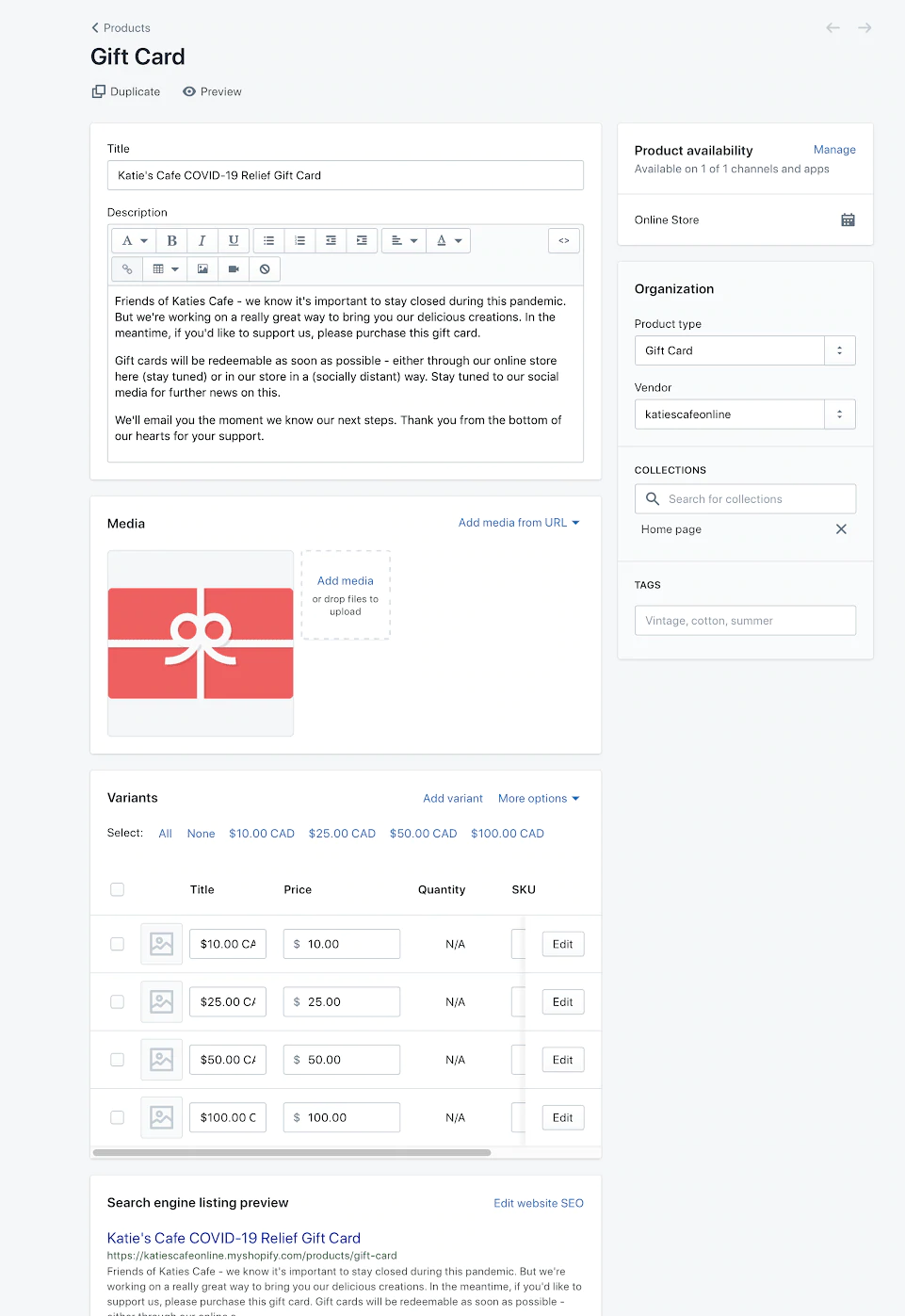
3. Personaliza tu tienda Shopify
Con su tarjeta de regalo lista, el siguiente paso es configurar su tienda en línea.
Nuestro objetivo aquí es lanzar rápidamente y comenzar a vender, por lo que solo cubriré los elementos esenciales para crear su página de inicio. Siempre puede volver atrás y mejorar la apariencia de su tienda en línea más adelante.
Para comenzar a personalizar su tienda, vaya a Canales de venta > Tienda en línea > Temas (o haga clic aquí). Para los propósitos de este tutorial, usaré Debut, que es el tema predeterminado de Shopify (es decir, la plantilla de sitio web), pero también puede hacer clic en "Explorar temas gratuitos" para obtener más opciones.
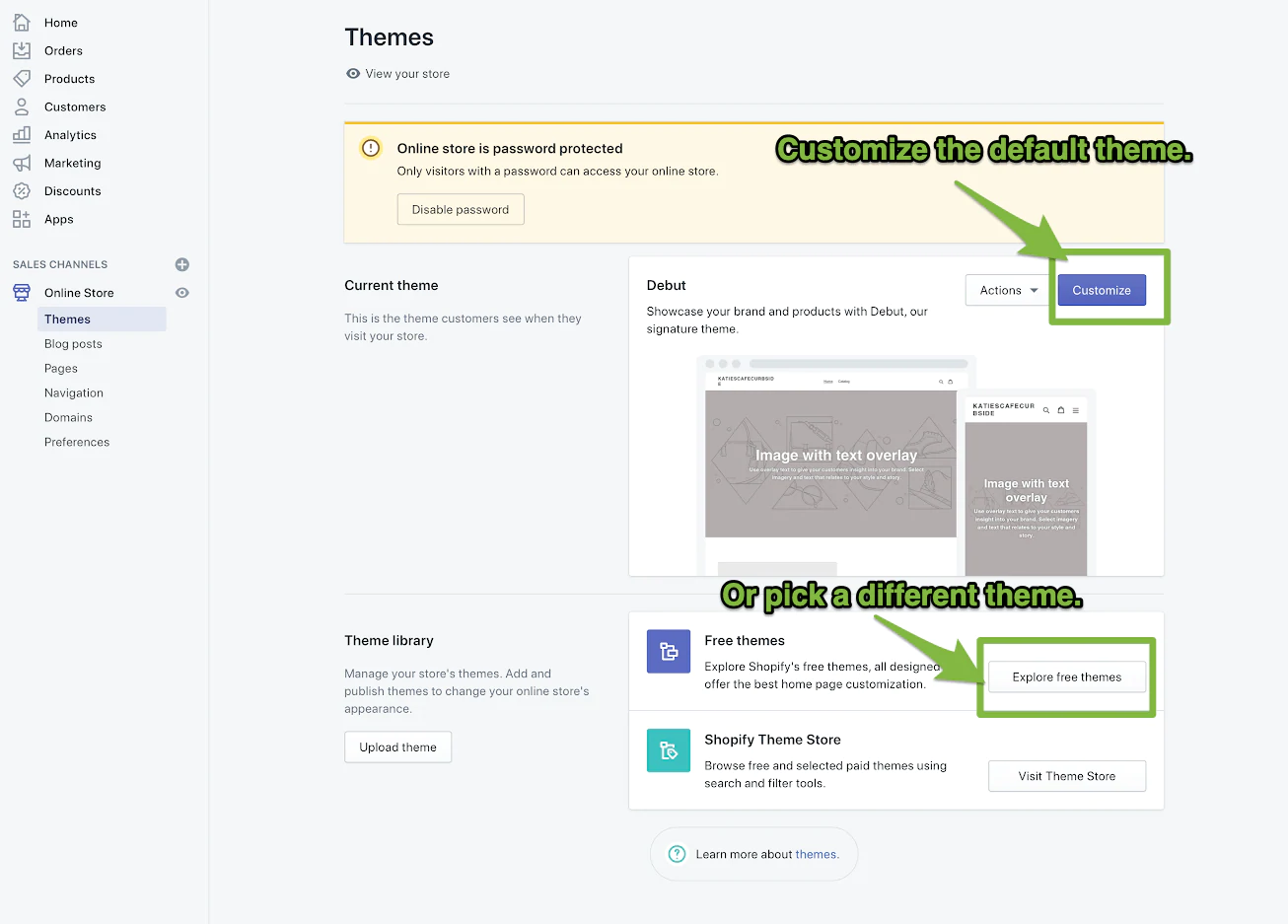
Cuando esté listo, haga clic en Personalizar para acceder al editor de temas, que le permitirá editar la "página de inicio" de su tienda en línea.
El diseño de su página de inicio se divide en varias "Secciones" en el lado izquierdo, como Testimonios de Productores Destacados, que puede agregar, eliminar, ocultar o reordenar para diseñar su página de inicio. Puedes jugar con las secciones para diseñar una página de inicio que te parezca adecuada, pero para este tutorial, hagámoslo simple:
- Haz clic en cada sección y haz clic en Eliminar sección para eliminarlas de forma permanente hasta que te quede una sección Imagen con superposición de texto . También puede hacer clic en el "icono de ojo" para ocultar rápidamente cada sección si desea volver a agregarla más tarde.
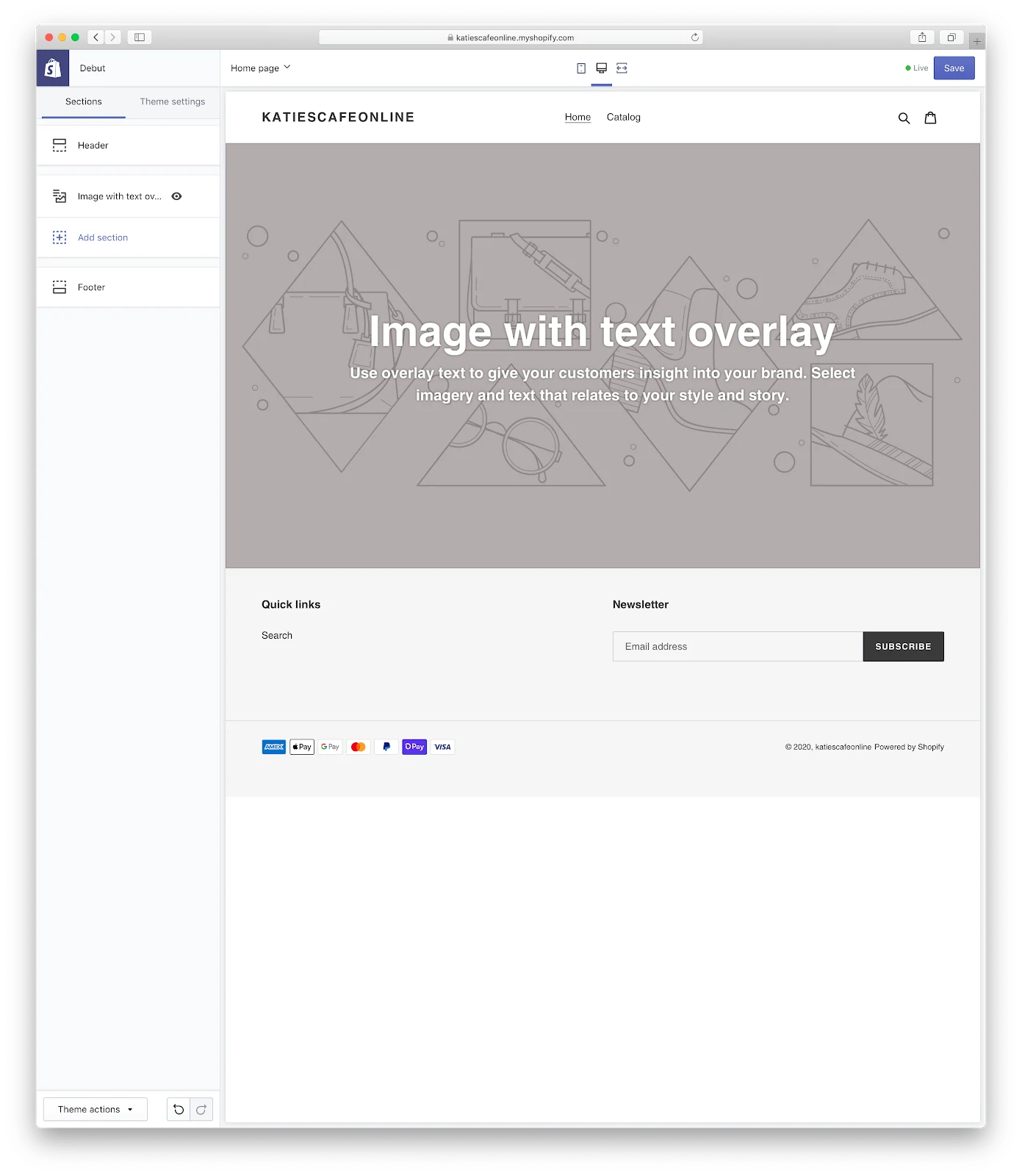
- Haga clic en la sección Imagen con superposición de texto para comenzar a editarla. Agregue una imagen que refleje su negocio que los clientes reconocerán.
- Complete el Encabezado y el Texto para comunicar lo que desea a sus clientes sobre el estado de su negocio o cuáles son sus planes actuales. Cuando haya terminado de editar esta sección, haga clic en la flecha hacia atrás en la esquina superior izquierda para salir.
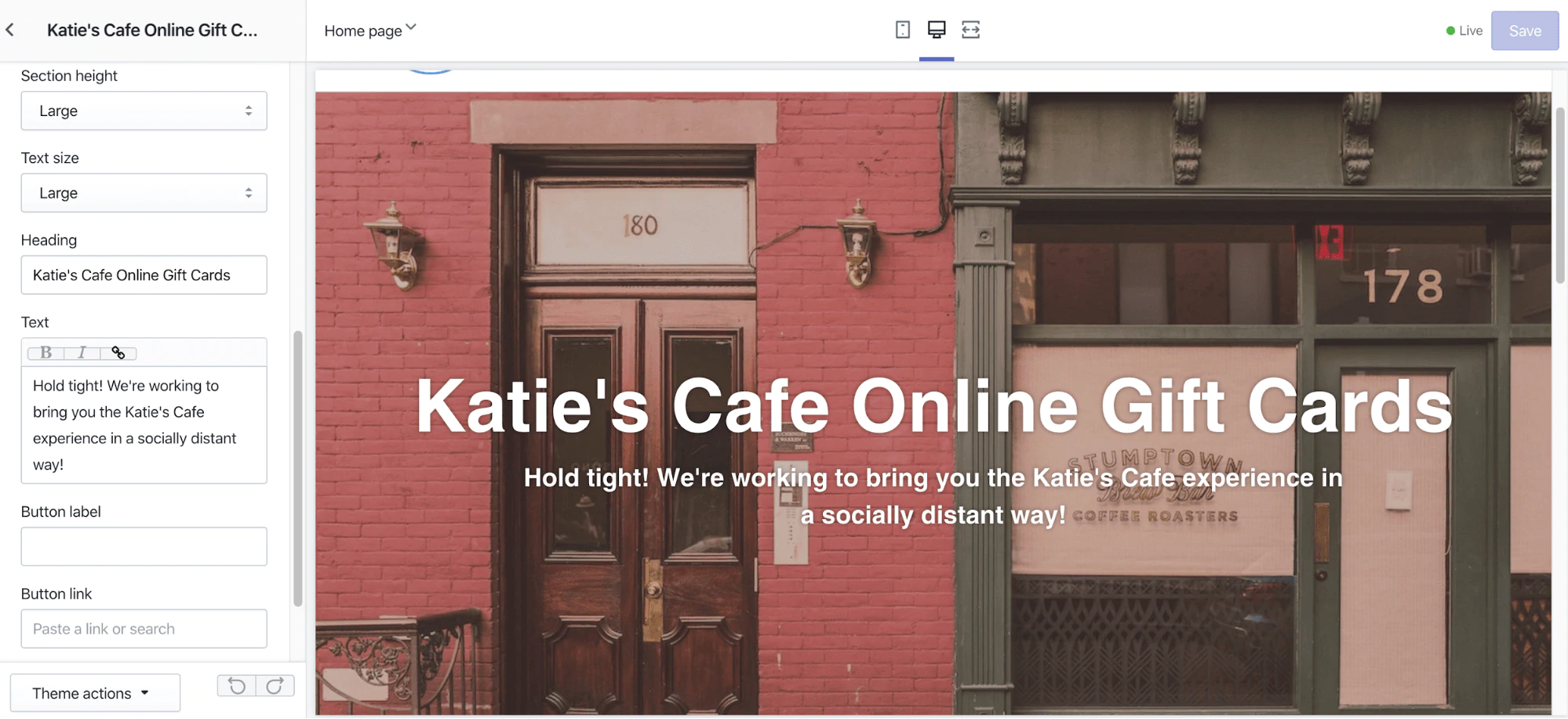
- Haga clic en Agregar sección y seleccione Producto destacado ; esto le permitirá resaltar su tarjeta de regalo en su propia sección en su página de inicio. Aquí puede editar cómo desea que se muestre su tarjeta de regalo.
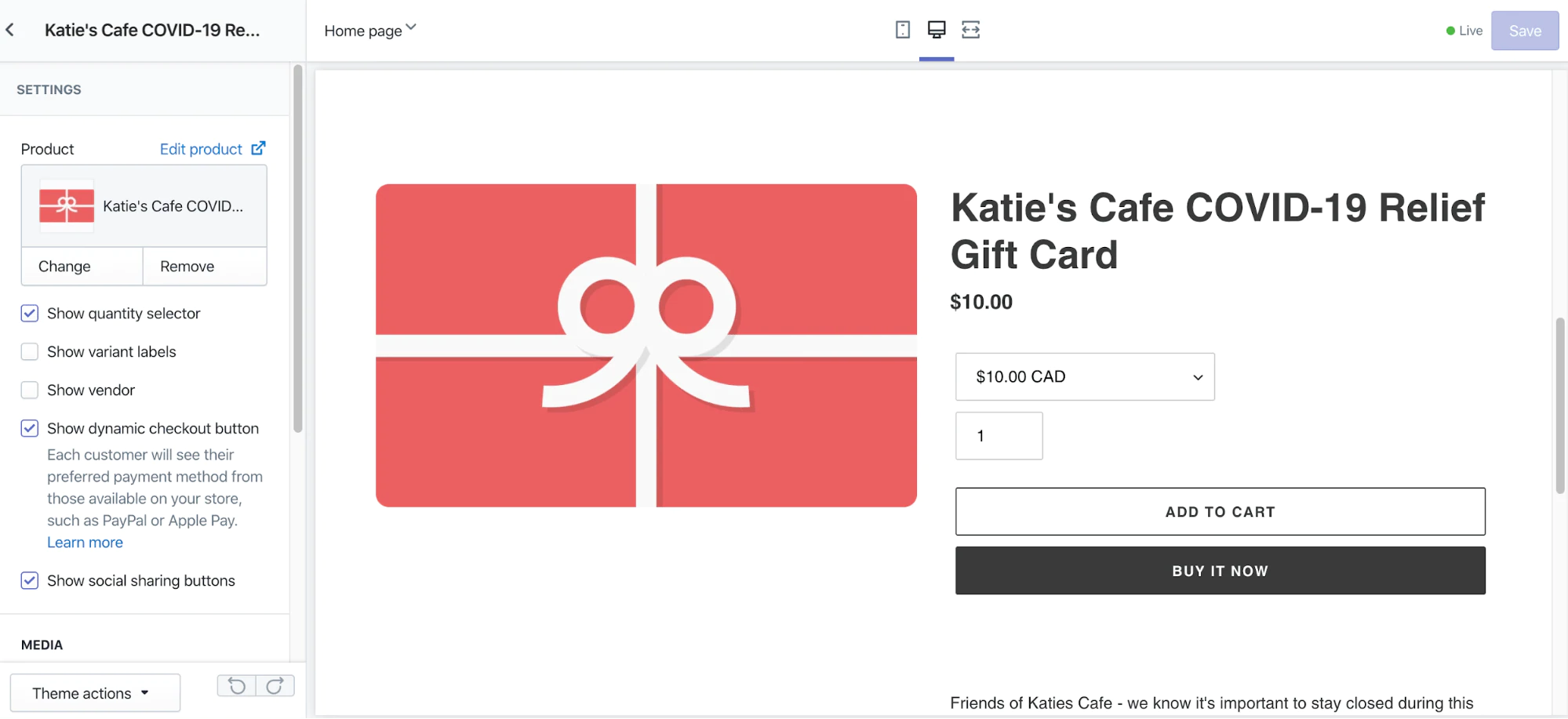
- Asegúrese de activar el selector de cantidad para que los clientes puedan comprar varias tarjetas de regalo si lo desean, y desactive las etiquetas de variantes. Haga clic en la flecha hacia atrás en la esquina superior izquierda cuando haya terminado.
- Ahora tenemos una página de inicio básica. Puede agregar más secciones como mejor le parezca, como una galería de imágenes o testimonios. Cuando esté satisfecho con su diseño, solo tenemos algunos ajustes más que hacer antes de que estemos listos para el lanzamiento.
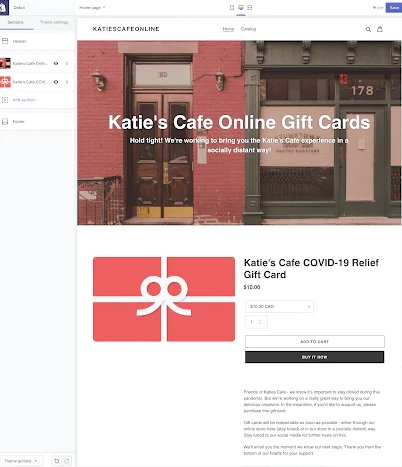

- Haga clic en Encabezado para editar la parte superior de su tienda en línea (donde dice el nombre de su tienda). Aquí puede agregar su logotipo y realizar otras personalizaciones específicas para su tema. Haga clic en la flecha hacia atrás en la esquina superior izquierda cuando haya terminado.
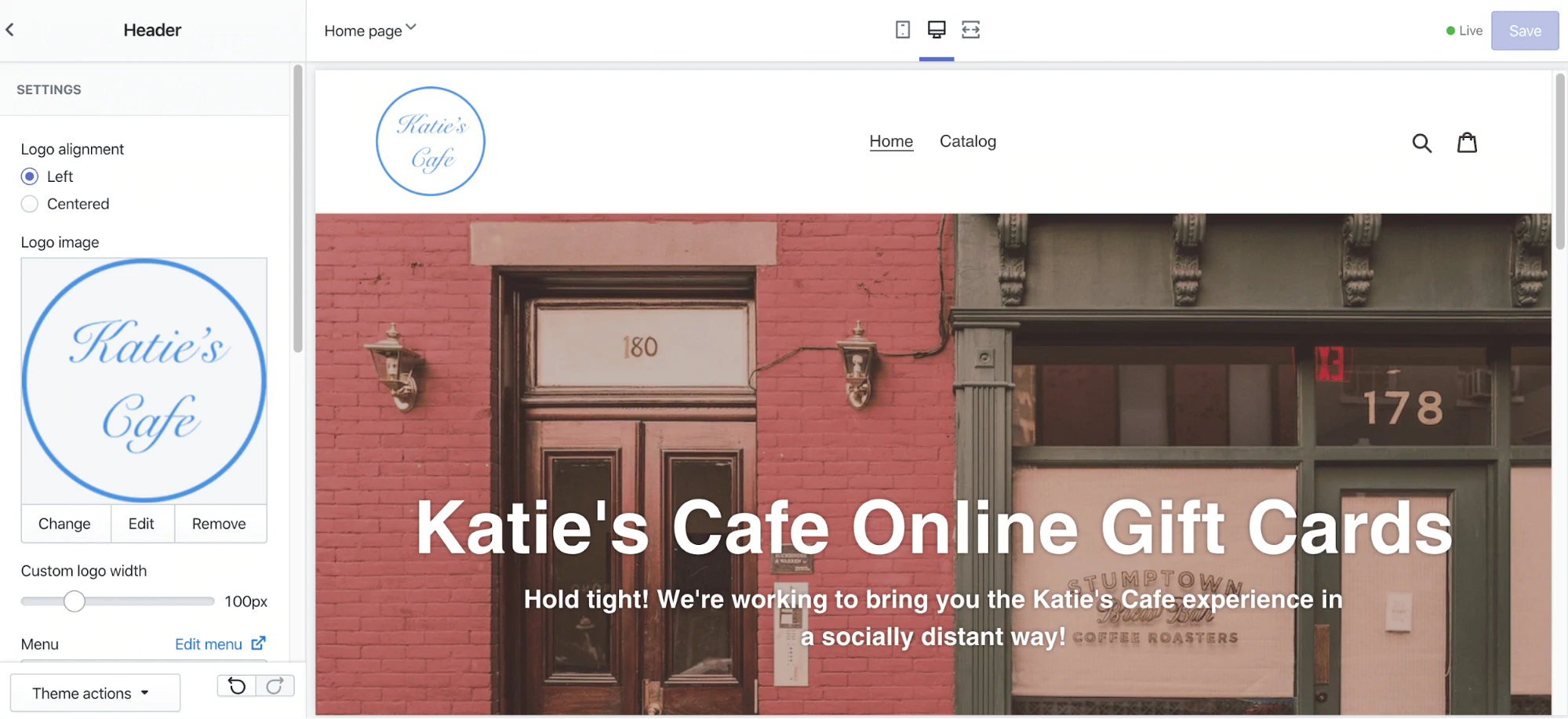
- Finalmente, haga clic en Configuración del tema para personalizar otras áreas de su tienda en línea para agregar más brillo. Recomiendo presentar cualquier perfil de redes sociales que tenga, agregar su logotipo como un icono favorito y personalizar su pago con su logotipo también. No se requiere nada de esto, pero ayuda a que su sitio se sienta profesional y confiable.
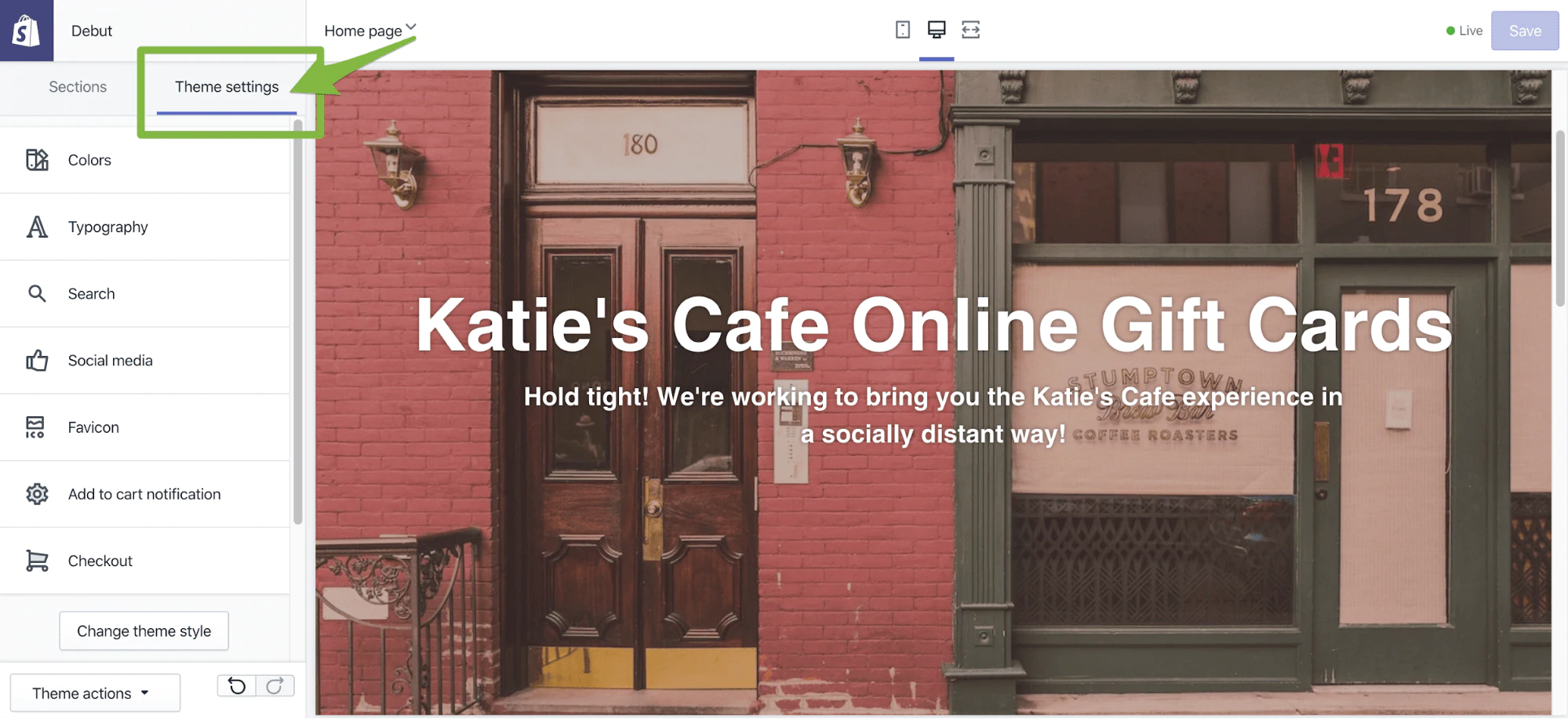
- Cuando esté satisfecho con su tienda, haga clic en Guardar y luego use el logotipo de Shopify en la esquina superior izquierda para finalizar la configuración.
- ¡Último paso! En la vista Temas, haga clic en Configuración en la esquina inferior derecha y luego haga clic en Proveedores de pago (o haga clic aquí para ir allí directamente). Desplácese hacia abajo y seleccione Capturar automáticamente el pago de los pedidos para que no tenga que elegir manualmente capturar los pagos cuando los clientes compran una tarjeta de regalo. Si decide vender otros productos en su tienda en línea, es posible que desee volver a visitar esta opción. Haz clic en Guardar cuando hayas terminado.
4. Inicie su tienda
¡Estamos listos para el lanzamiento! Para hacerlo, diríjase a Tienda en línea > Preferencias (o haga clic aquí), desplácese hacia abajo hasta Protección con contraseña, desactive la opción Habilitar contraseña y presione Guardar . Esto eliminará la página de contraseña de su tienda en línea y la hará accesible al público.
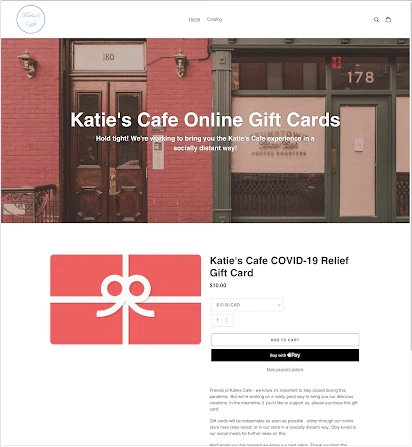
Está listo para comenzar a comercializarlo a través de las redes sociales, correo electrónico, boca a boca, ¡sea creativo! Shopify también tiene muchas funciones de marketing excelentes que puedes explorar.
Aceptar pagos
Para recibir el pago, deberá configurar un proveedor de pago y completar la configuración de su cuenta completando su información comercial y bancaria para que pueda recibir sus pagos. Puede obtener más información sobre cómo recibir pagos en nuestros documentos de ayuda.
5. Administrar las ventas de tarjetas de regalo
Ahora que ha creado y lanzado su tienda, es hora de explicar qué sucede con sus tarjetas de regalo cuando los clientes las compran y qué puede hacer con ellas.
Los pedidos de tarjetas de regalo aparecerán en Pedidos > Todos los pedidos a medida que los clientes los compren. Dado que su tienda está configurada para capturar pagos automáticamente, no necesita hacer nada aquí cuando ingresan nuevos pedidos.
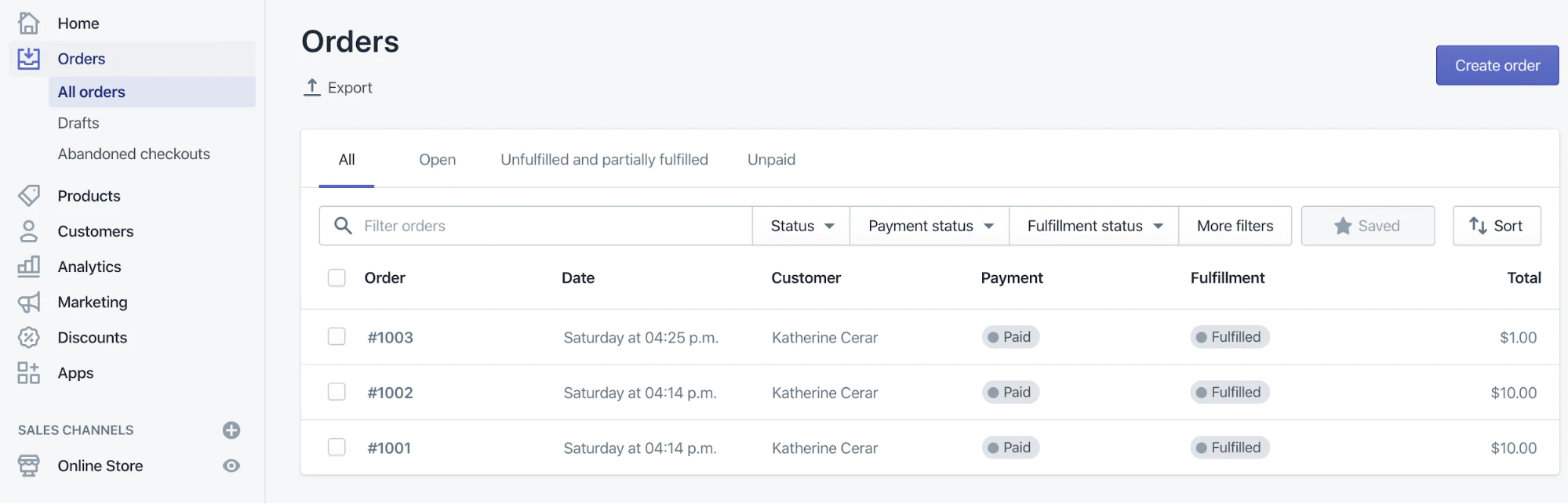
Para ver una lista completa de sus tarjetas de regalo activas, diríjase a Productos > Tarjetas de regalo. Cada tarjeta de regalo se rastrea aquí para que pueda ver la información del cliente, su saldo actual y cuándo la compró.
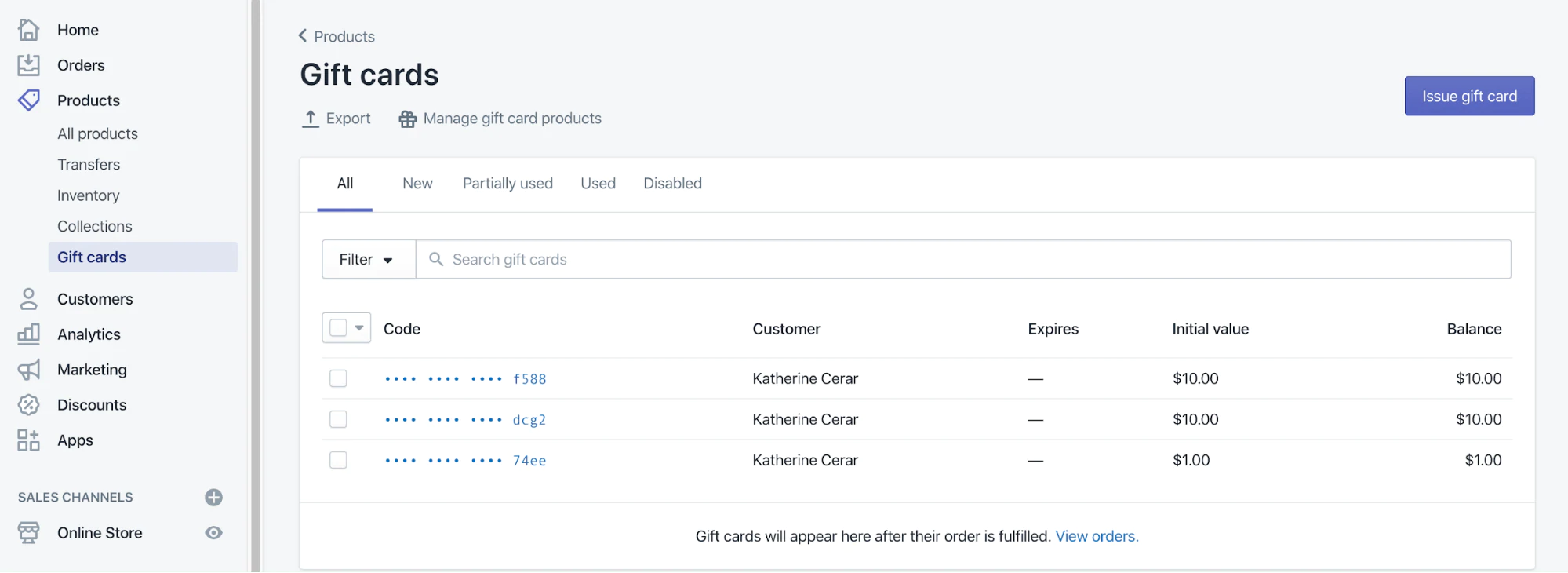
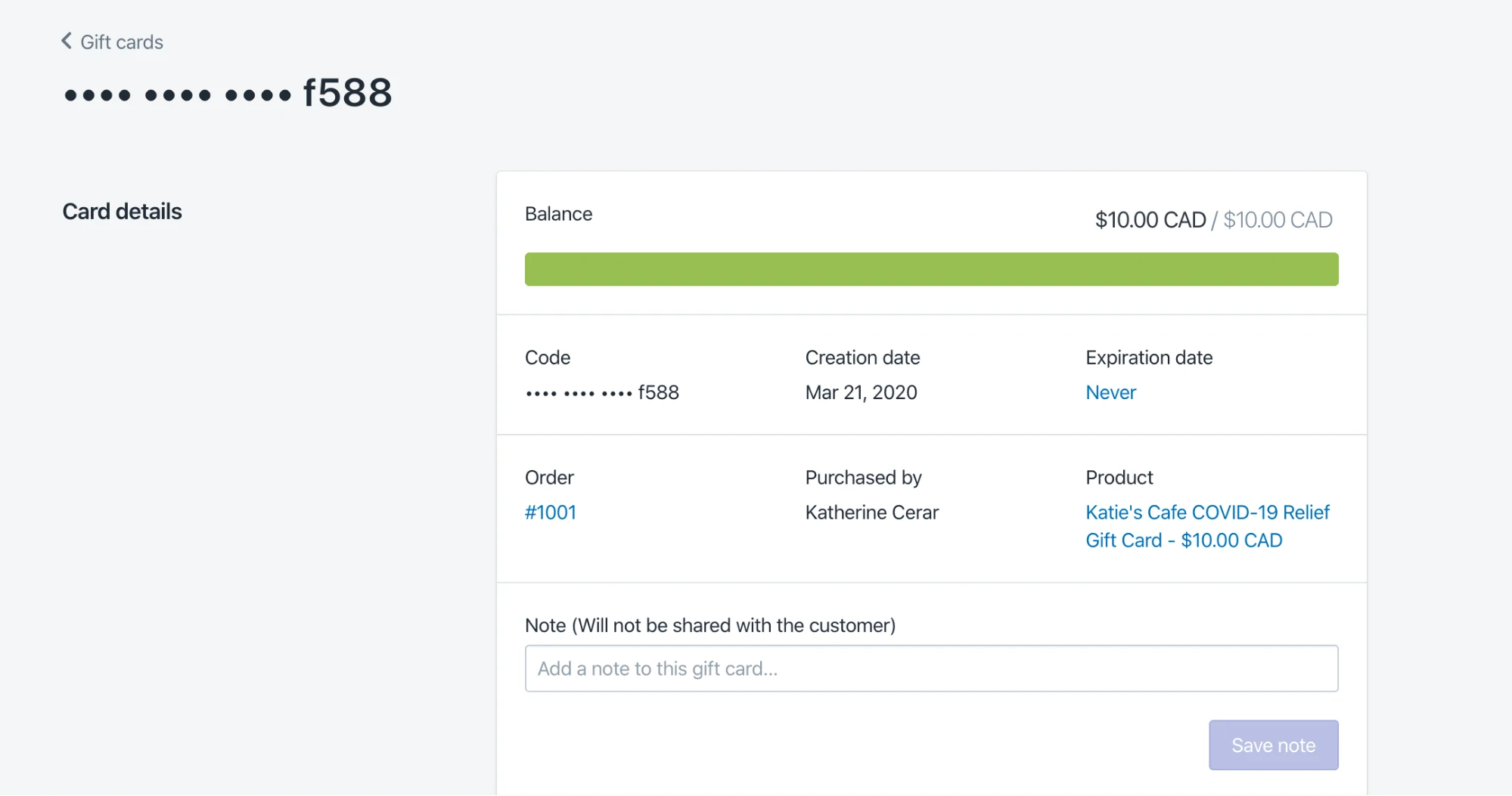
Estas tarjetas de regalo se podrán canjear a través de su tienda Shopify en una fecha futura, incluso cuando agregue nuevos artículos que estén disponibles en línea o para retirar.
Más información: Más información: Utilice nuestro creador de tarjetas de presentación gratuito para crear sus propias tarjetas de presentación personalizadas. /herramientas/creador-de-tarjetas-de-presentacion.
Próximos pasos a considerar
Ahora que ha configurado una tienda en línea simple y sabe cómo crear y personalizar una tarjeta de regalo, aquí hay algunas formas en que puede llevarlo aún más lejos.
Creación de una imagen personalizada para sus tarjetas de regalo
Una imagen de tarjeta de regalo personalizada que refleje su marca se verá más profesional y personal. Incluso si no eres diseñador, puedes crear uno rápidamente de forma gratuita con el creador de certificados de regalo de Canva y reemplazar la imagen de tu tarjeta de regalo en la página de tu producto.

Descuentos en sus tarjetas de regalo para recompensar a los clientes por compras más grandes
Una forma de recompensar a los clientes leales por ayudarlo durante este tiempo es ofreciéndoles un descuento por comprar una tarjeta de regalo por un monto mayor. Esto no solo aumenta la cantidad de flujo de efectivo inmediato que puede generar por venta, sino que es una buena manera de agradecer a sus clientes.
No tenga miedo de comunicarse con sus clientes habituales más leales. Estos clientes a menudo gastan cientos de dólares con usted durante todo el año. Incentívelos para que apoyen su negocio ahora ofreciéndoles un descuento cuando compren una tarjeta de regalo.
Puede crear un descuento para aplicar a todas las denominaciones de tarjetas de regalo o tener descuentos que se apliquen a denominaciones específicas o umbrales de compra. Depende de usted cómo desea recompensar a sus clientes.
Veamos un ejemplo creando un descuento automático del 15 % aplicado en todos los niveles de tarjetas de regalo. Los clientes verán que este descuento se aplica automáticamente al finalizar la compra, pero recuerda comunicarlo también por adelantado en la página de tu producto:
- Ve a Descuentos > Descuentos automáticos en Shopify (o haz clic aquí).
- Haga clic en Crear descuento y elija Descuento automático para que los clientes puedan obtener el descuento sin ingresar un código.
- Elija su tipo de descuento (Porcentaje, Monto fijo, Compre X y obtenga Y). En este caso, voy a elegir Porcentaje.
- La sección Valor cambiará según el tipo de descuento que seleccione. Como elegí el porcentaje, estableceré el Valor en 15 % y haré que se aplique a Productos específicos , buscando el producto de tarjeta de regalo que creé.
- Con la opción Requisitos mínimos puedo establecer el umbral de compra para aplicar un 15% de descuento. En este caso, quiero que se aplique a todos mis niveles de tarjetas de regalo, así que lo estableceré en $0.01.
- En Fechas activas , puedo establecer una hora de inicio y finalización para este descuento. Como puedo eliminarlo manualmente más tarde, configuraré la fecha de inicio para hoy y dejaré la fecha de finalización en blanco y presionaré guardar.
- Ahora que mi descuento está activo, necesito regresar y actualizar la descripción del producto de mi tarjeta de regalo para resaltar la oferta para los clientes y avisar que se aplicará al finalizar la compra. (por ejemplo, "Queremos darle un 15 % de descuento en el monto de la compra de una tarjeta de regalo, como muestra de agradecimiento por brindarnos su apoyo en estos tiempos difíciles. El descuento se aplicará al finalizar la compra").
- Finalmente, querré probar mi descuento para asegurarme de que todo funcione correctamente.
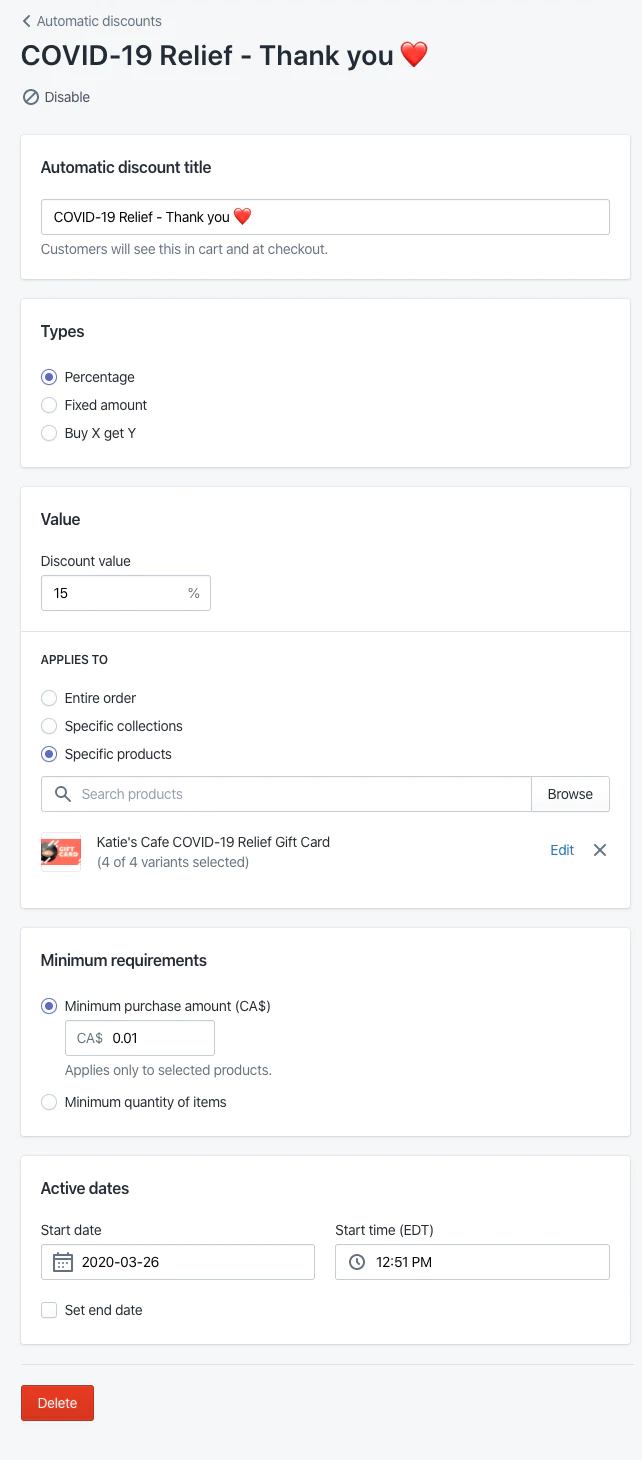
Usar el botón Comprar para vender su tarjeta de regalo en otro sitio web
Si tienes un sitio web existente con el que tus clientes están familiarizados o simplemente no quieres vender tus tarjetas de regalo en otro sitio web, puedes hacerlo usando el canal Botón de compra de Shopify.
Se puede incrustar un Botón de compra en otro sitio web para permitir que sus clientes compren sus productos allí. Puede instalar el canal de ventas Botón de compra para crear uno, personalizar el color y el diseño, y luego generar un código de inserción que puede copiar y pegar en otro sitio web.
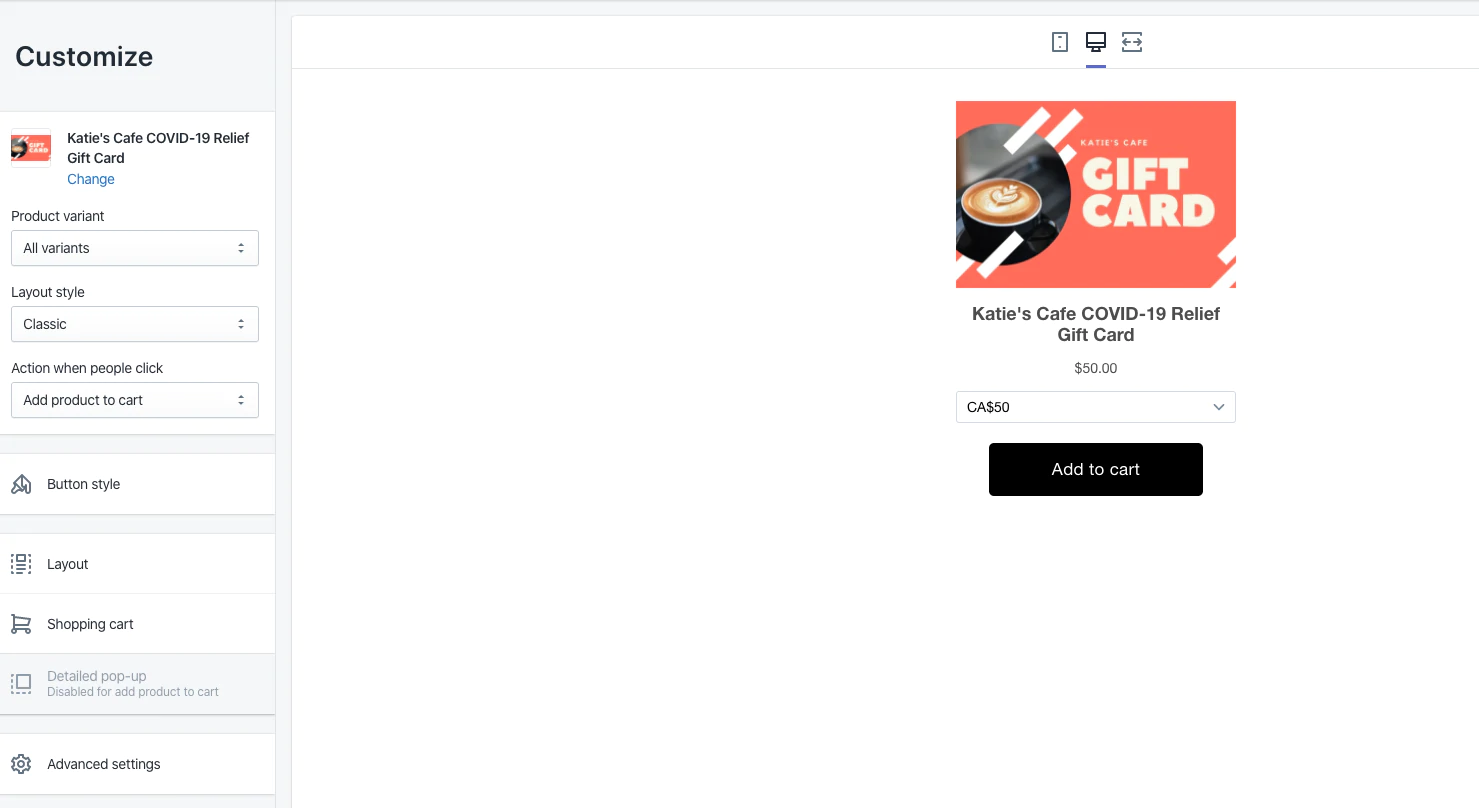
Poner el resto de su negocio en línea
La venta de tarjetas de regalo digitales es una forma rápida de poner en línea su negocio minorista. Pero es solo un amortiguador útil mientras adapta sus operaciones a la forma en que las personas comprarán durante la pandemia de COVID-19 e incluso después.
Estos son algunos de los próximos pasos que quizás desee considerar:
- Añade otros productos a tu tienda online.
- Configure una opción de entrega de "compre en línea, recoja en la acera" para los clientes.
- Personaliza tus correos electrónicos para tus clientes.
- Agregue un dominio personalizado para que su tienda tenga una URL profesional.
- Anuncia tu tienda en línea.
- Descarga nuestra aplicación móvil para recibir notificaciones de pedidos en tu teléfono.
- Explore nuestra tienda de temas y aplicaciones para personalizar aún más su tienda.
- Agregue a los miembros de su personal.
- Determine si puede emitir reembolsos y cómo.
Estamos aquí por tí. Si desea ayuda adicional, por favor póngase en contacto con nuestro equipo de soporte . Estamos disponibles las 24 horas del día, los 7 días de la semana para ofrecer orientación, desde mover su negocio minorista en línea hasta consejos sobre cómo navegar sus desafíos comerciales actuales .